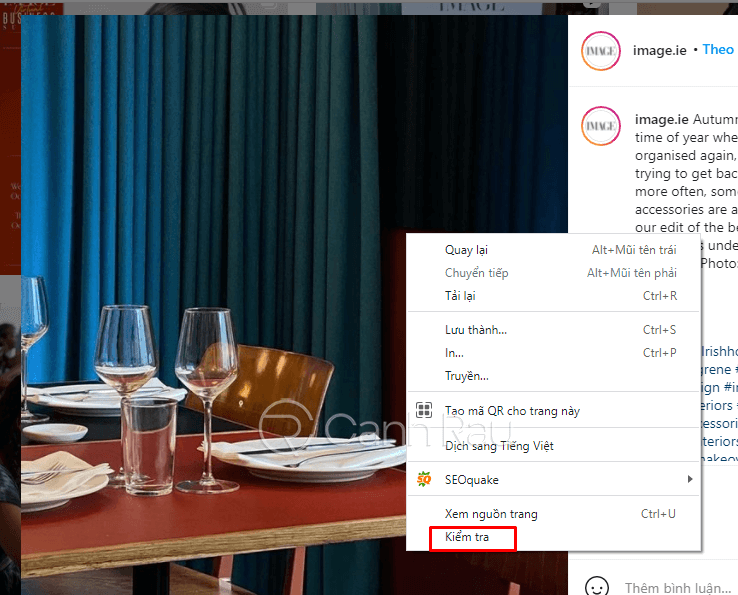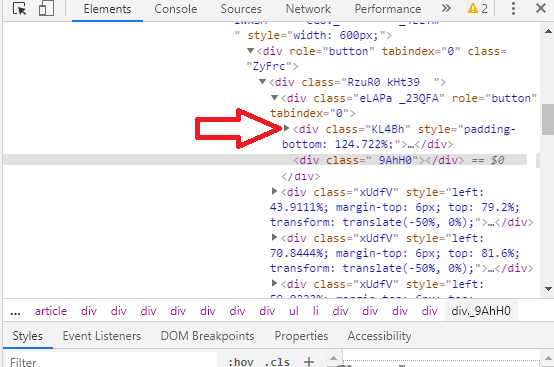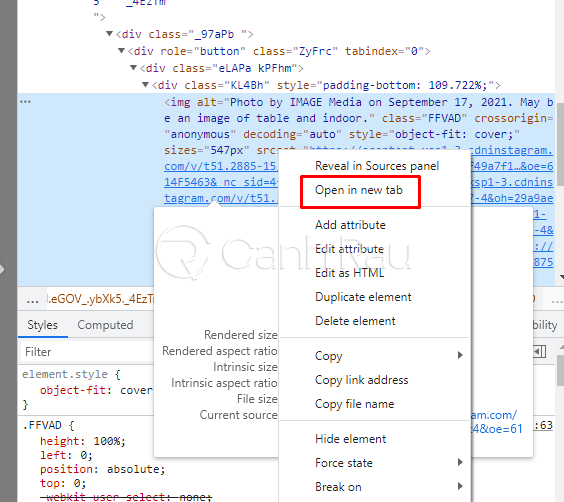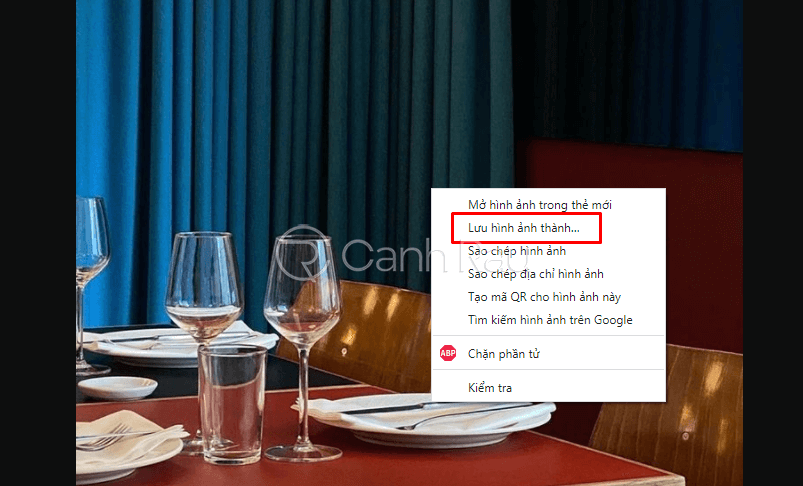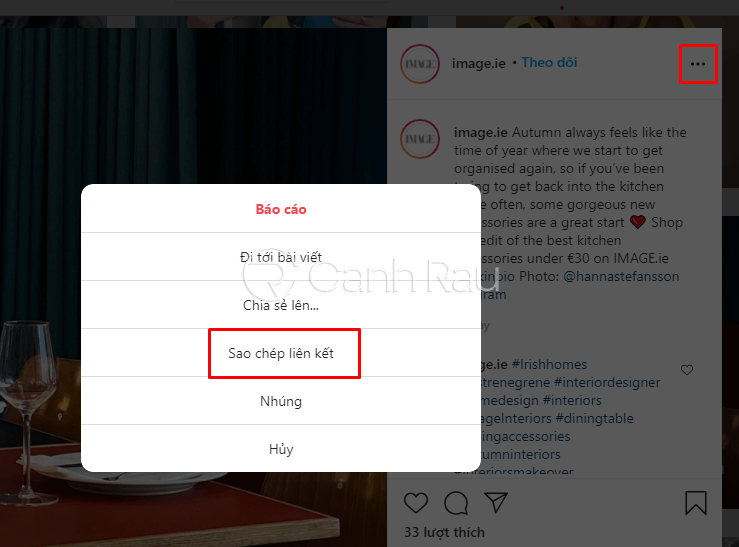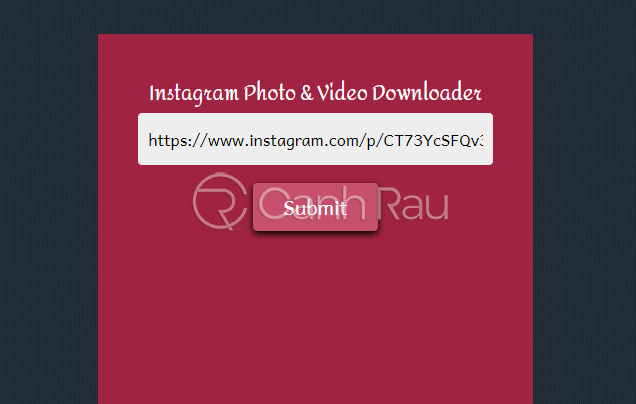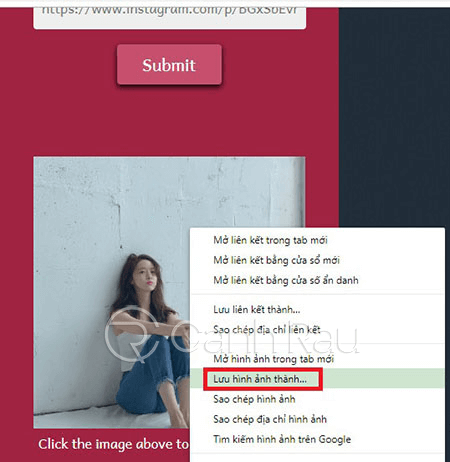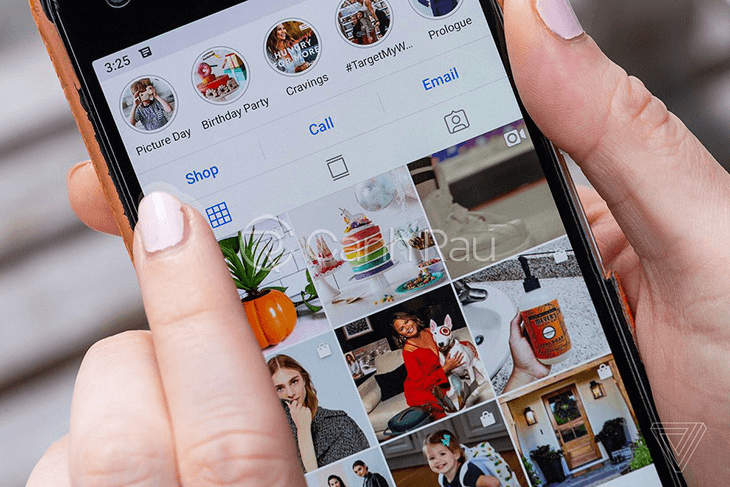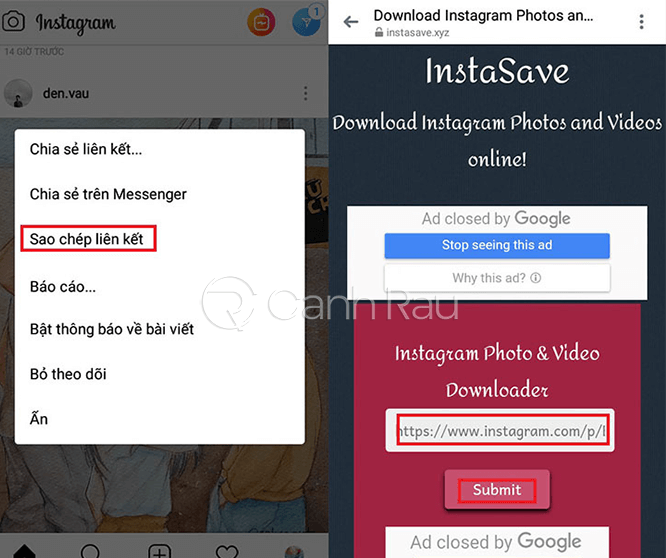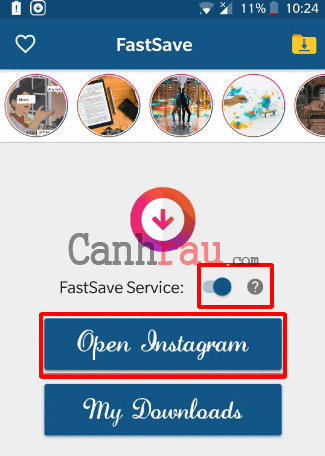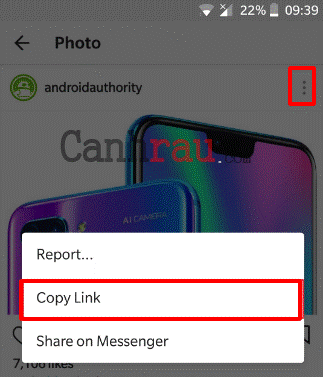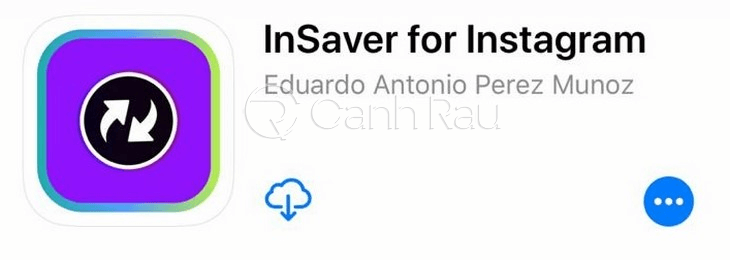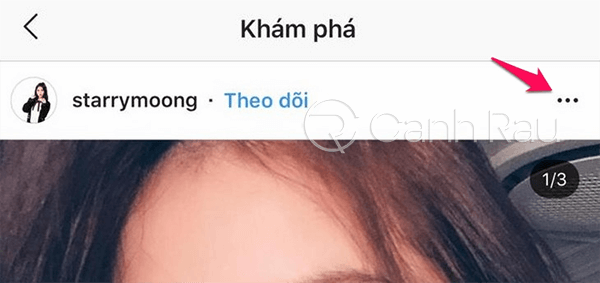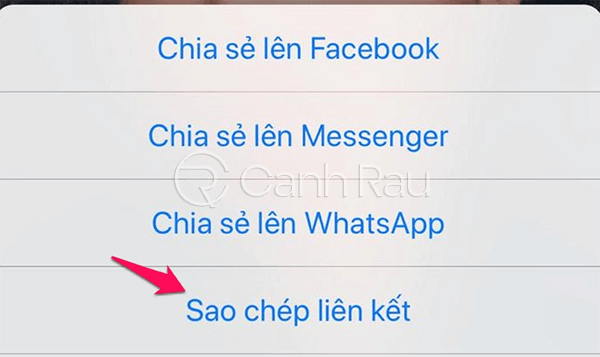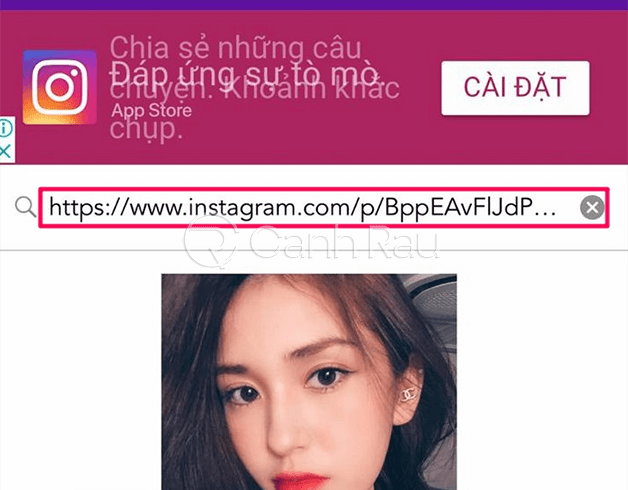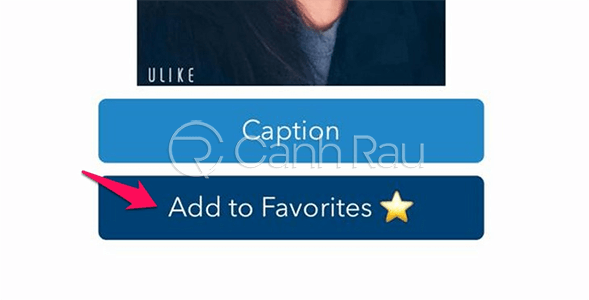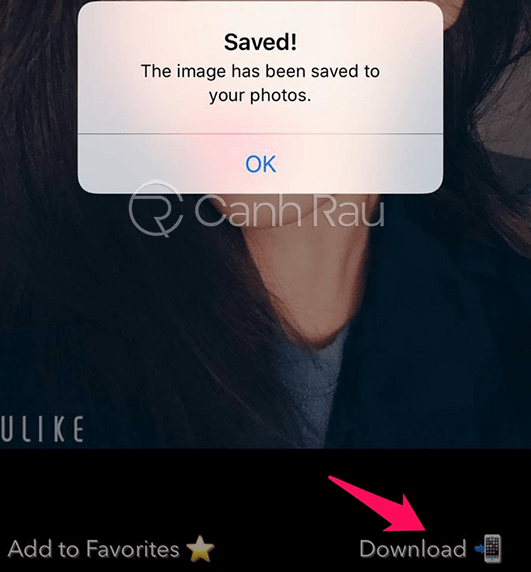Instagram là một trong những nền tảng mạng xã hội được đang được sử dụng nhiều nhật tại Việt Nam. Trong quá trình sử dụng ứng dụng, bạn nhìn thấy một bức ảnh đẹp và muốn download nó về thiết bị của mình nhưng không biết cách phải làm như thế nào? Trong bài viết này, Canh Rau sẽ hướng dẫn cho các bạn cách tải ảnh từ trên Instagram về máy tính, điện thoại đơn giản và nhanh chóng nhất có thể.
Mặc dù Instagram không hỗ trợ người dùng lưu ảnh trực tiếp về thiết bị, nhưng bạn hoàn toàn vẫn có thể chụp ảnh màn hình thiết bị hoặc áp dụng một số phương pháp mà chúng tôi sắp liệt kê bên dưới đây.
Nội dung chính:
Cách tải ảnh trên Instagram về máy tính
Đối với những ai thường xuyên sử dụng máy tính, laptop để học tập & làm việc, phương pháp này sẽ cực kỳ hữu ích. Dưới đây là 2 cách download hình ảnh từ Instagram về PC hay nhất mà bạn nên áp dụng ngay.
Cách lưu ảnh trên Instagram về máy tính bằng phím F12
Bước 1: Từ thiết bị máy tính, bạn hãy khởi động trình duyệt web thường dùng của mình. Truy cập trang chủ chính thức của Instagram và đăng nhập vào tài khoản của bạn.
Bước 2: Tìm kiếm bức ảnh trên Instagram mà bạn muốn download về. Sau đó hãy nhấn chuột phải vào nó và chọn Kiểm tra.
Bước 3: Khi giao diện nguồn trang được hiển thị, bạn hãy nhấn vào Mũi tên đen chỉ xuống bên cạnh dòng code đã được tô đen sẵn.
Bước 4: Trong đường link Instagram, bạn hãy nhấp chuột phải và chọn Open in new tab.
Bước 5: Ở trên tab mới, bạn hãy click chuột phải và chọn Lưu hình ảnh thành để download ảnh về.
Xem thêm: Hướng dẫn 4 cách tải hình ảnh từ trên Instagram về máy tính
Cách download ảnh trên Instagram về máy tính bằng các trang web hỗ trợ
Nếu như bạn cảm thấy phương pháp trên hơi phức tạp và muốn tìm kiếm một cách download ảnh từ Instagram trên máy tính đơn giản, nhanh chóng hơn thì đây chính là phương pháp phù hợp nhất dành cho bạn.
Bước 1: Khởi động trình duyệt web trên máy tính, truy cập vào Instagram và đăng nhập vào tài khoản của bạn.
Bước 2: Tìm kiếm hình ảnh trên Instagram mà bạn muốn tải xuống máy tính của mình. Nhấn vào biểu tượng Dấu ba chấm và chọn Sao chép liên kết.
Bước 3: Truy cập trang web hỗ trợ tải ảnh trên Instagram https://instasave.xyz.
Bước 4: Bên dưới ô trống, bạn hãy dán đường liên kết mà bạn đã copy ở bước 2 vào đó. Kế tiếp chọn Submit.
Bước 5: Bạn hãy nhấp chuột phải vào hình ảnh mà mình muốn tải xuống. Sau đó chọn tùy chọn Lưu hình ảnh thành.
Hướng dẫn cách lưu ảnh trên Instagram về điện thoại
Cách tải hình trên Instagram bằng các trang web hỗ trợ
Cách đơn giản nhất để bạn có thể tải xuống hình ảnh về máy điện thoại của mình là nhờ sự hỗ trợ của các trang web download trực tuyến. Cách làm này có thể áp dụng cho nhiều thiết bị di động khác nhau và cũng không cần bạn phải thực hiện quá nhiều thao tác. Chi tiết cách thực hiện như hướng dẫn cụ thể bên dưới:
Bước 1: Bạn hãy khởi động ứng dụng Instagram trên điện thoại của mình và tìm kiếm bức ảnh mà bạn muốn tải xuống.
Bước 2: Nhấn chọn hình ảnh đó. Click vào biểu tượng Dấu ba chấm > Sao chép liên kết.
Bước 3: Truy cập vào trang web https://instasave.xyz. Tại ô trống bên dưới, bạn hãy dán đường link liên kết mình vừa sao chép ở bước số 2 và chọn Submit.
Bước 4: Lúc này, bạn hãy tiếp tục kéo màn hình xuống phía dưới và click vào hình ảnh Instagram mà bạn muốn tải xuống. Một tab mới sẽ xuất hiện, bạn hãy chọn Tải hình ảnh xuống để download ảnh về điện thoại của mình.
Cách tải ảnh trên Instagram về điện thoại Android
Một lựa chọn khác để bạn có thể down ảnh trên Instagram về điện thoại Android đó chính là sử dụng ứng dụng FastSave for Instagram. Chương trình này sẽ giúp chúng ta có thể tải xuống bất kỳ hình ảnh nào trên các điện thoại Android mà không cần copy hoặc paste gì cả. tuy nhiên bạn phải cho phép app này một số quyền truy cập dữ liệu cũng như quảng cáo có thể làm bạn khó chịu.
Bước 1: Mở cửa hàng Google Play trên điện thoại của mình, sau đó tìm kiếm và tải xuống App FastSave for Instagram.
Bước 2: Khởi động ứng dụng sau khi cài đặt xong, bạn tiếp tục mở tính năng FastSave Service và nhấn vào nút Open Instagram.
Bước 3: Nhấn vào biểu tượng Dấu ba chấm ở góc trên của mỗi bức ảnh.
Bước 4: Nhấn vào nút Sao chép đường dẫn (Copy link) để tự động tải xuống hình ảnh vào thiết bị.
Bước 5: Bạn có thể thấy được toàn bộ bức ảnh mà mình đã tải xuống trên FastSave for Instagram bằng cách nhấn vào nút My Downloads.
Cách lưu ảnh trên Instagram về điện thoại iPhone
Bước 1: Bạn hãy tải xuống ứng dụng InSaver for Instagram về thiết bị iOS của mình.
Bước 2: Trên điện thoại iPhone, bạn hãy khởi động ứng dụng Instagram và tìm kiếm hình ảnh bạn muốn download và nhấn vào biểu tượng Dấu ba chấm.
Bước 3: Bạn nhấn vào tùy chọn Sao chép liên kết.
Bước 4: Mở ứng dụng InSaver for Instagram mà bạn đã cài đặt ở bước 1 và dán đường link hình ảnh bạn muốn tải xuống vào ô tương ứng.
Bước 5: Bạn click chọn Add to Favorites.
Bước 6: Nhấn nút Download bên dưới màn hình để bắt đầu tải xuống hình ảnh trên Instagram về điện thoại iPhone của bạn.
Bài viết trên đây đã vừa hướng dẫn cho bạn 5 cách download ảnh từ Instagram về máy tính, điện thoại Android & iPhone đơn giản và nhanh chóng nhất. Giờ đây, bạn đã có thể thoải mái tải xuống nhiều hình ảnh ưa thích của mình trên nền tảng mạng xã hội này. Chúc bạn thành công.